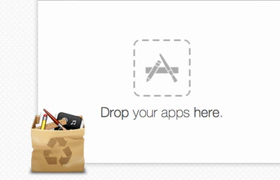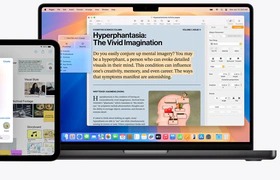We zetten de vijf handigste apps voor je op een rij zodat je nog productiever wordt op je Mac, ongeacht of je een doorsnee gebruiker bent of een power-user. Alle hieronder besproken apps werken uiteraard erg goed op Apple Silicon.

1. One Switch
OneSwitch is een zeer krachtige app voor je menubalk. De app verschaft je snelle toegang tot veelgebruikte functies. Wil je snel donkere modus aan- of uitzetten, verbinden met je AirPods of Spotify of Apple Music even pauzeren? Dit is allemaal mogelijk met een simpele muisklik in de menu-app. Bovendien ondersteunt dit programma ook het aanmaken van je eigen toetsenbordsnelkoppelingen om specifieke functies te activeren. OneSwitch is een betaalde app: een licentie voor één apparaat kost vijf dollar.

2. CleanShot X
CleanShot X hoort thuis in je alledaagse gereedschapskist om je schermafbeeldingen naar een hoger niveau te tillen. Je kunt snel verschillende screenshots achter elkaar maken en ze verschijnen allemaal als kleine pop-upvensters links onderin je scherm. Door op een van deze pop-upvensters te klikken, kun je snel lijntjes of balkjes toevoegen om iets op je screenshot aan te geven. Deze app ondersteunt ook geavanceerde functies, zoals scrollend een screenshot maken en schermopnames. Alles wat met schermopnames en -afbeeldingen heeft te maken, daar weet CleanShot X raad mee. CleanShot X kost 29 dollar eenmalig of 8 dollar per maand.

3. TextSniper
TextSniper is een geweldig hulpmiddel dat je kunt gebruiken om tekst uit afbeeldingen te kopiëren. De app werkt razendsnel. Hoe vaak heb je een WhatsApp-bericht gekregen met een plaatje waarbij je de tekst over moest typen? Of heb je een foto gemaakt van een folder van het restaurant en wil je even snel het telefoonnummer uit het plaatje halen? Met TextSniper is het een fluitje van een cent op je Mac. Het is alsof je een screenshot maakt van het gedeelte van de afbeelding waar je de tekst van nodig hebt. Hierna wordt de gekopieerde tekst meteen in je klembord geplaatst. Plak de inhoud dan op de plek waar je hem nodig hebt. Dit werkt ook voor qr-codes en barcodes. TextSniper kost 8 dollar waarbij je de app op één Mac mag gebruiken.

4. Magnet
Magnet is een app die Apple zelf had moeten inbouwen in macOS. Je kunt er eenvoudig vensters mee naast elkaar zetten. Als je bekend bent met hoe dat in Windows werkt, zal je je helemaal thuisvoelen met deze applicatie. Je kunt de venster simpelweg naar de linker- of rechterkant van je scherm slepen om het venster die exacte helft van het scherm gebruik te laten maken. Magnet ondersteunt ook toetsenbordsnelkoppelingen om het formaat van je vensters te wijzigen om het hele of halve scherm in beslag te nemen. De app kost 8 euro.

5. Raycast
Raycast is een onmisbaar Spotlight-alternatief voor je Mac. Het is een heel snelle tool die applicaties op kan starten of snel je documenten en bestanden kan vinden door gewoon te typen in een zoekbalk op je scherm. Raycast ondersteunt ook systeemcommando's, waarbij je makkelijk je Mac in slaapstand kunt zetten door bijvoorbeeld sleep te typen. De app ondersteunt ook uitbreidingen met extensies, waardoor je extra commando's kan toevoegen, zoals het aansturen van je muziekapplicatie of het inzien van je agenda-afspraken. Dit allemaal door gewoon te typen. Raycast is voor persoonlijk gebruik gratis.